IOS' Reeder 2'de Okuma Deneyimi Nasıl İyileştirilir
Çeşitli / / February 10, 2022
Guiding Tech'de, biz iPhone ve iPad için Reeder 2 ($4.99). Ve iPad'imdeki RSS okuyucusuna gidiyorum. evet bahsettiğim gibi iPad'imin okuma uygulamalarında toplanıyor, okumayı severim Okunmamış ilave olarak. Ama bu sadece uzun biçimli bir şey okuduğumda. Reeder'in basit kullanıcı arayüzü ve hareketleri, haberleri hızla yakalamayı gerçekten kolaylaştırıyor. makaleleri Instapaper'da paylaşın veya Twitter ve daha fazlası.

RSS kullanıcısıysanız ve bir iPhone/iPad'iniz varsa, uygulamayı edinmenizi şiddetle tavsiye ederim. Ancak Reeder ne kadar harika olursa olsun, birçok özelliği bir şekilde gizlidir. Evet, basit ve minimal bir kullanıcı arayüzü sağlar, ancak tüm özellikler açık olmasa da yeni başlayanlar için. Bu yazıda, bu gizli özellikleri ortaya çıkaracağım.
Bu bir eleştiri değildir: Bu, okuma deneyiminizi geliştirmek için uygulamanın az bilinen özelliklerini ortaya çıkarmakla ilgili bir liste gönderisidir. Henüz Reeder 2 satın almadıysanız, Alvaro'nun mükemmel incelemesini okuyun ve Reeder 2'nin Okunmamış ile karşılaştırması.
1. Tüm İçeriği Görüntülemek için Okunabilirlik Görünümüne Geçin
Pek çok web sitesinde tam yayınlar yoktur. Kesilmiş bir makaleyle karşılaştığınızda, sadece okunabilirlik ekranın üst kısmındaki simge. Reeder 2'nin en iyi yanı bu bence. Normalde, tarayıcıda bir bağlantı açtığınızda yepyeni bir web sitesine yönlendirilirsiniz. Deneyim sarsıcı.

Ancak Okunabilirlik düğmesine dokunmak, makalenin tamamını aynı formatta gösterecektir.
2. Makaleler Nasıl Okundu Olarak İşaretlenir

Reeder'da makaleleri toplu olarak okundu olarak işaretlemek için net bir düğme yoktur. Bunu yapmak için bir makaleye uzun dokunun. Bu, yukarıdaki veya aşağıdaki tüm makaleleri okundu olarak işaretleme seçeneklerini getirecektir.
3. Liste Görünümüne Ulaşmak için Klasörleri Kaydırma
Reeder dallanmış tabanlı bir yapıya sahiptir. Sol bölmeden klasörlere dokunarak başlarsınız ve ardından yayınlara gidersiniz. Ancak, belirli bir klasördeki makale listesine doğrudan atlamak isterseniz ne olur? Eh, sadece klasörde sağa kaydırın ve liste görünümüne gideceksiniz.
4. Karanlık Mod ve Gri Tonlamalı Görüntüler

Reeder'in Karanlık Modu, yatmadan önce okumak için harikadır. Peki ya gözlerinizi korkutmak için ortaya çıkan bu görüntüler? öğesine dokunun. aa düğmesini açın Gri Tonlamalı Görüntüler seçeneği ve tekdüze sıradan bir okuma deneyimi elde edersiniz.
5. Yerleşik Tarayıcıda Gezinme
Reeder'in yerleşik tarayıcısında net geri ve ileri düğmeleri yoktur. Ama sen niyet üst araç çubuğunda tutamaç benzeri bir çubuk görün. Geri dönmek için basılı tutun ve sola kaydırın. İleri gitmek için sağa kaydırın. Bir süre kullandıktan sonra mantıklı geliyor ama ilk başta gerçekten yabancı.
6. Web Sayfalarını Doğrudan Okunabilir Bir Şekilde Yükleme
Geçerli makaleyi doğrudan yerleşik tarayıcıda açmak için en iyi ipucu. Sadece makale görünümünde sağa kaydırın ve yerleşik tarayıcıda olacaksınız.

İtibaren Ayarlar -> Genel. İtibaren Makale Bağlantısını Aç, Seçme harekete geçirici. İtibaren Makale Görünümü, Seçme okunabilirlik ve Uygulama İçi Tarayıcı, Seçme okunabilirlik veya başka bir hizmet.
7. Paylaşım Ekranını Özelleştirin
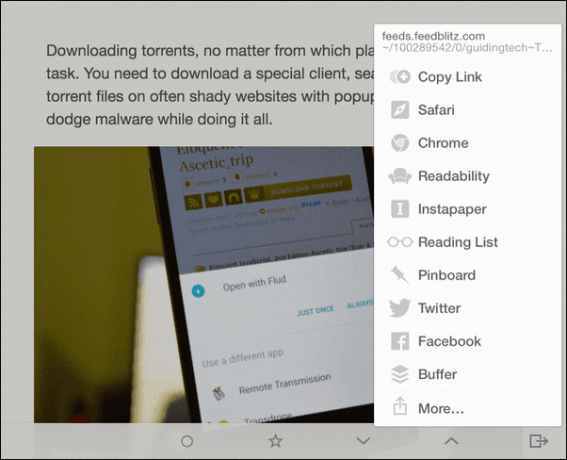
Makale görünümünde sağdan kaydırdığınızda, paylaşım menüsünü göreceksiniz. Yaklaşık bir düzine seçeneğe sahip olduğunu göreceksiniz. Birçoğunu gerçekten kullanmayacaksınız.
git Ayarlar ve Paylaşım Hizmeti, kullanmayacağınız herhangi bir hizmeti devre dışı bırakın.

iOS 8'in yerleşik paylaşım ekranını arıyorsanız, Daha buton.
RSS'yi Ne Sıklıkta Kullanıyorsunuz?
RSS üzerine yemin ediyor musunuz? hala kullanıyor musun her sabah haberleri takip et? Aşağıdaki yorumlarda bizimle paylaşın.
Son güncelleme 03 Şubat 2022
Yukarıdaki makale, Guiding Tech'i desteklemeye yardımcı olan bağlı kuruluş bağlantıları içerebilir. Ancak, editoryal bütünlüğümüzü etkilemez. İçerik tarafsız ve özgün kalır.
BİLİYOR MUSUN
iPhone 5s, 2013'ten bu yana 70 milyondan fazla satılarak en popüler Apple telefonlarından biridir.



